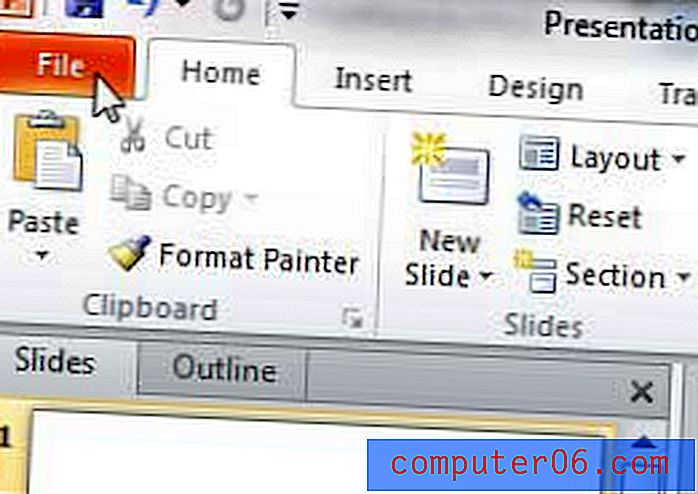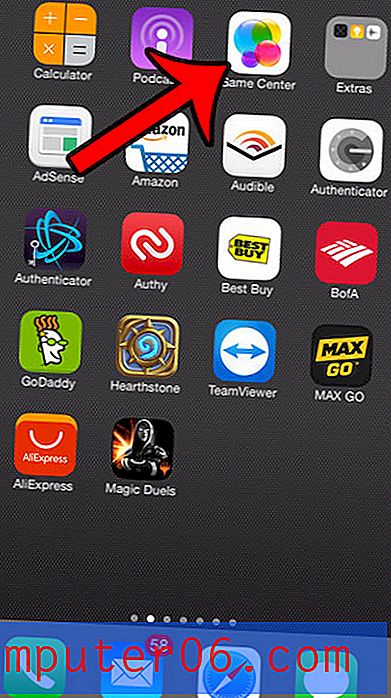DVD varundamine
Tõenäoliselt on teil DVD-ketastel palju videoid, kuna see on suurepärane viis selle teabe edastamiseks. Teie kodufilmidest DVD-videoid luua võimaldava tarkvara levik on teinud selle nii, et DVD-videot saab hõlpsasti toota peaaegu igaüks, kuid mitte paljud inimesed ei mõtle DVD-varundussüsteemile. See on eriti tülikas, kuna kipume mõtlema DVD-le kui varukoopiale ja kustutame tõenäoliselt algfaili kõvakettalt, kui meil hakkab ruumi otsa saama, sest suured videofailid võtavad palju ruumi. Ja kui see DVD on väärtusliku peremälu ainus koopia, siis on teil kaadrid selle kaotamise tõttu üsna ärritunud, kuna teil ei olnud DVD varundamise süsteemi.
DVDFabi kasutamine DVD varundamiseks
DVDFab on lihtne, ühe klõpsuga võimalus DVD varukoopia loomiseks. Kõik, mida vajate, on teie arvuti DVD-draiv ja ülejäänu eest hoolitseb DVDFab. See tunneb ära isegi piirkonna kodeeringu, kui rakendasite seda teavet DVD-le selle loomisel. Lisaks on DVDFab tasuta programm, kuigi on olemas ka tasuline täiendatud versioon, kui soovite kasutada programmi mõnda keerukamat funktsiooni.
1. samm - liikuge DVDFabi allalaadimislehele, klõpsake rohelist nuppu Laadi kohe alla ja salvestage fail oma arvutisse. Allalaaditud installifaili suurus on umbes 20 MB, nii et arvestage sellega, kui soovite kasutada DVD-varukoopiate loomiseks aeglase Interneti-ühendusega arvutit.
2. samm - topeltklõpsake allalaaditud faili ja järgige installimise lõpetamiseks ekraanil kuvatavaid juhiseid. Installimise ajal antakse teile võimalus luua töölaua ja kiirkäivituse ikoone, kui soovite. Installimise lõpetamiseks peate arvuti taaskäivitama.
3. samm - sisestage arvuti DVD-draivi DVD, millest soovite DVD-faili varukoopia luua.
4. samm - klõpsake arvutiekraani vasakus alanurgas nuppu Start, klõpsake käsku Kõik programmid, siis klõpsake kausta DVDFab, seejärel klõpsake suvandit DVDFab . DVDFab vabastab uue versiooni pidevalt, nii et täpne kausta nimi ja programmi ikoon, millele klõpsate, võivad erineda. Näiteks selle artikli kirjutamise ajal oli DVDFab 8. versioonil.
5. samm - klõpsake akna Welcome to DVDFab all paremas alanurgas nuppu Start DVDFab Now . Võite ka selle akna vasakus alanurgas ruutu Ära näita uuesti, et tulevikus seda akent enam mitte näha.
6. samm - klõpsake akna ülaosas rippmenüüst Target paremal asuvat kaustaikooni, seejärel valige arvutis asukoht, kuhu soovite oma DVD varukoopia salvestada.

7. samm - klõpsake akna allosas rippmenüüd Kvaliteet ja valige DVD-faili varukoopia jaoks soovitud videokvaliteet. Näiteks kui soovite faili mahutada tavalisele DVD-plaadile, peaksite valima DVD5-valiku, mis vähendab faili suurust nii, et see mahub ühekihilisele plaadile. Kui te ei pea seda tegema, valige suvand DVD9, kuna kvaliteet on kõrgem.

8. samm - DVD varukoopia tegemiseks klõpsake nuppu Start.